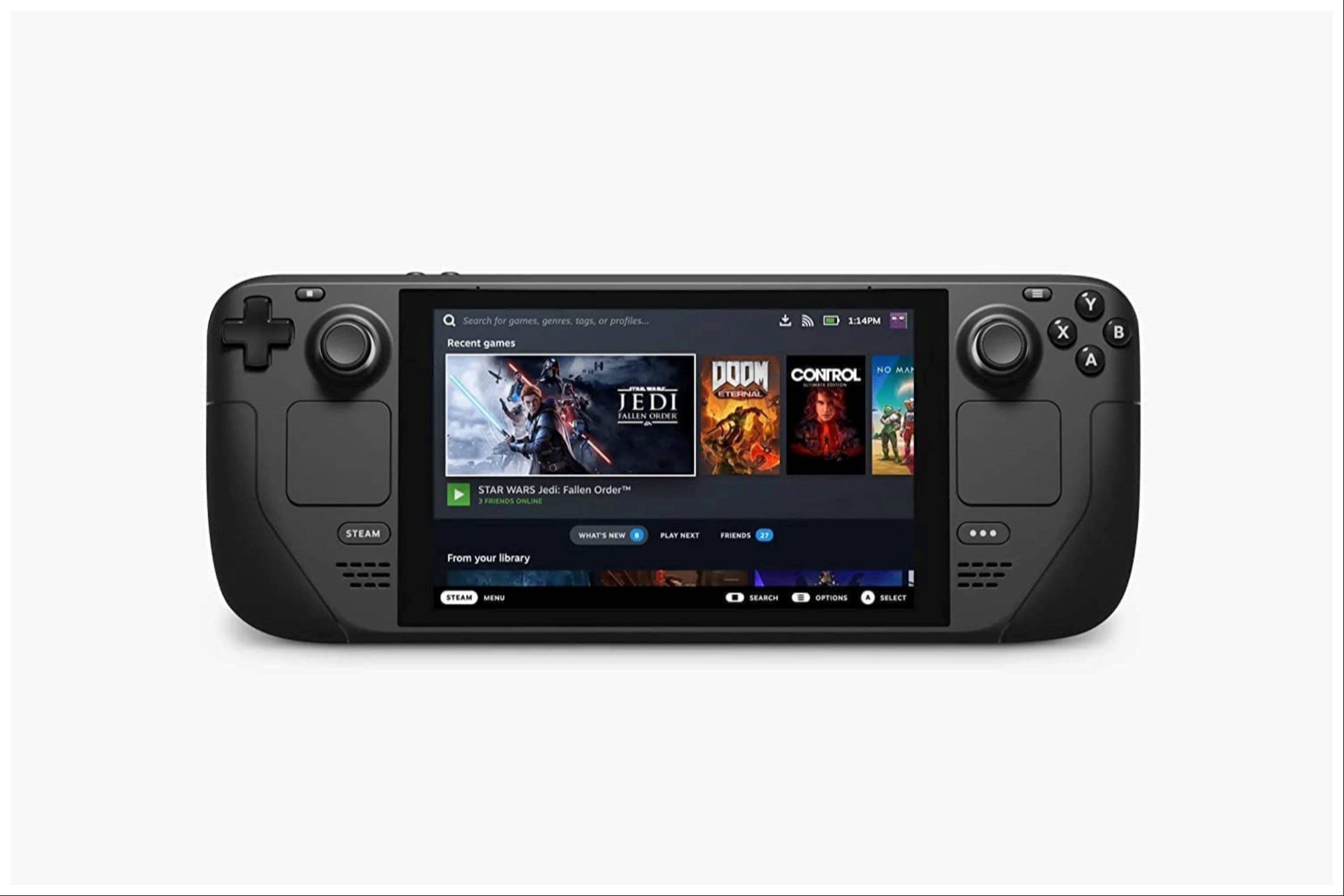Libere jogos retrô no seu baralho a vapor: um guia abrangente para jogar jogos de garoto com emudeck
A versatilidade do convés do vapor se estende além dos títulos modernos; Sua arquitetura semelhante a PC o torna uma plataforma excelente para jogos retrô. Este guia detalha como instalar o Emudeck e jogar sua coleção Game Boy em seu baralho a vapor, aprimorando a experiência com carregador de delito e ferramentas elétricas para o desempenho ideal.
Antes de começar:
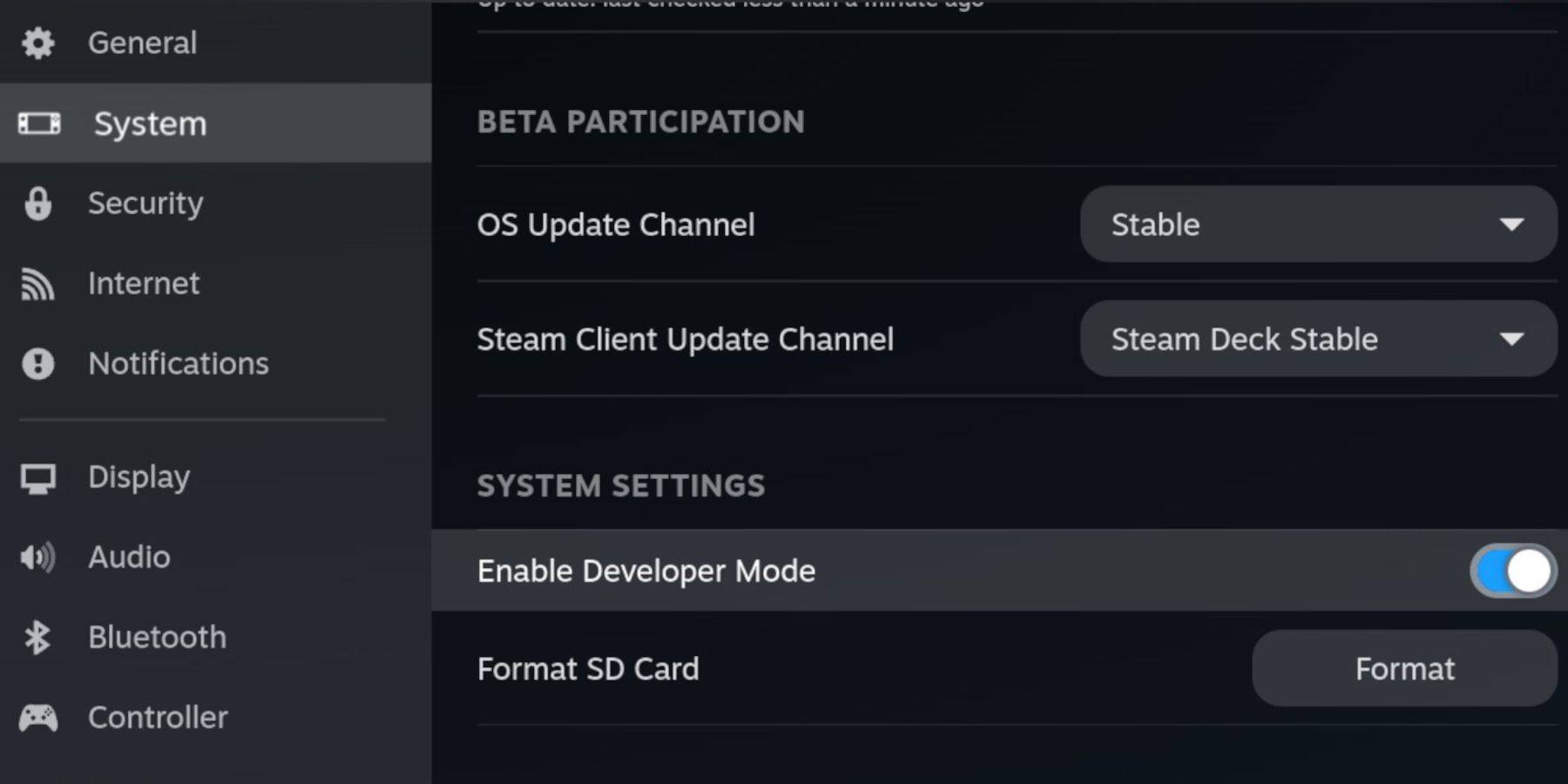 garante que você tenha:
garante que você tenha:
- Um convés a vapor totalmente carregado.
- Um cartão microSD A2 para armazenamento de jogo e emulador.
- Roms de garoto de jogo legalmente obtidos.
- Um teclado Bluetooth ou com fio e mouse (recomendado para facilitar a navegação).
Ativando o modo de desenvolvedor e alternando para o modo de mesa:
- Pressione o botão de vapor.
- Navegue para o sistema> Desenvolvedor> Ativar modo Desenvolvedor.
- Ative a depuração do CEF no menu do desenvolvedor.
- Power> Mudar para o modo de mesa.
Download e instalando emudeck:
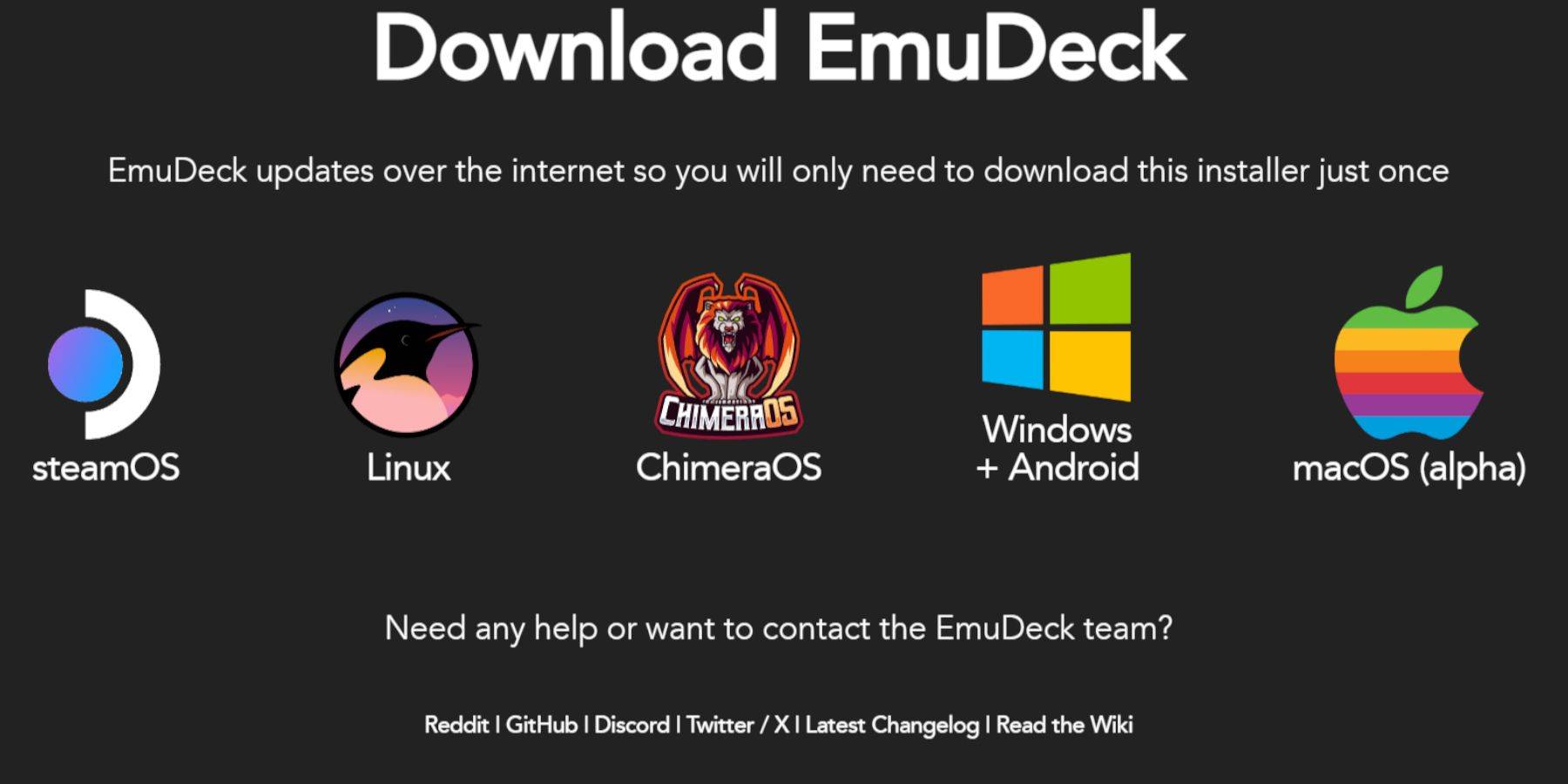
- Conecte o teclado e o mouse.
- Abra um navegador da web (Recomendado Duckduckgo ou Firefox) e faça o download do Emudeck.
- Escolha Steamos e faça o download gratuitamente.
- Selecione Configurações recomendadas e depois instale personalizada.
- Escolha seu cartão SD como o local de instalação principal.
- Selecione os emuladores desejados (retroarco, estação de emulação, gerenciador de ROM a vapor recomendado).
- Habilite salvar automaticamente.
- Complete a instalação.
Configuração de configurações rápidas:

Dentro de Emudeck, acesse configurações rápidas e habilite:
- AutoSave
- correspondência de layout do controlador
- molduras
- Nintendo Classic AR
- LCD HandhHelds
Adicionando jogos de garoto de jogo:

- Use o Dolphin File Manager para acessar seu cartão SD (primário> emulação> roms> GB).
- Verifique se os nomes de arquivos da ROM terminam em ".gb".
- Transfira o seu jogo ROMs para a pasta "GB".
Integrando com o Steam ROM Manager:
- Abra o Emudeck e selecione o Steam ROM Manager.
- Feche o cliente do Steam se solicitado.
- Desative os analisadores de alternância.
- Adicione seus jogos de garoto de jogo.
- Salve no vapor.
Jogando seus jogos:
- Pressione o botão de vapor.
- Abra sua biblioteca> Coleções.
- Selecione sua coleção Game Boy e lance um jogo.
Personalizando as cores do jogo (retroarch):
Embora nem todos os jogos suportem, alguns oferecem opções de colorização no Retroarch. Acesse isso através do menu Retroarch (selecione os botões + y).
Usando a estação de emulação:
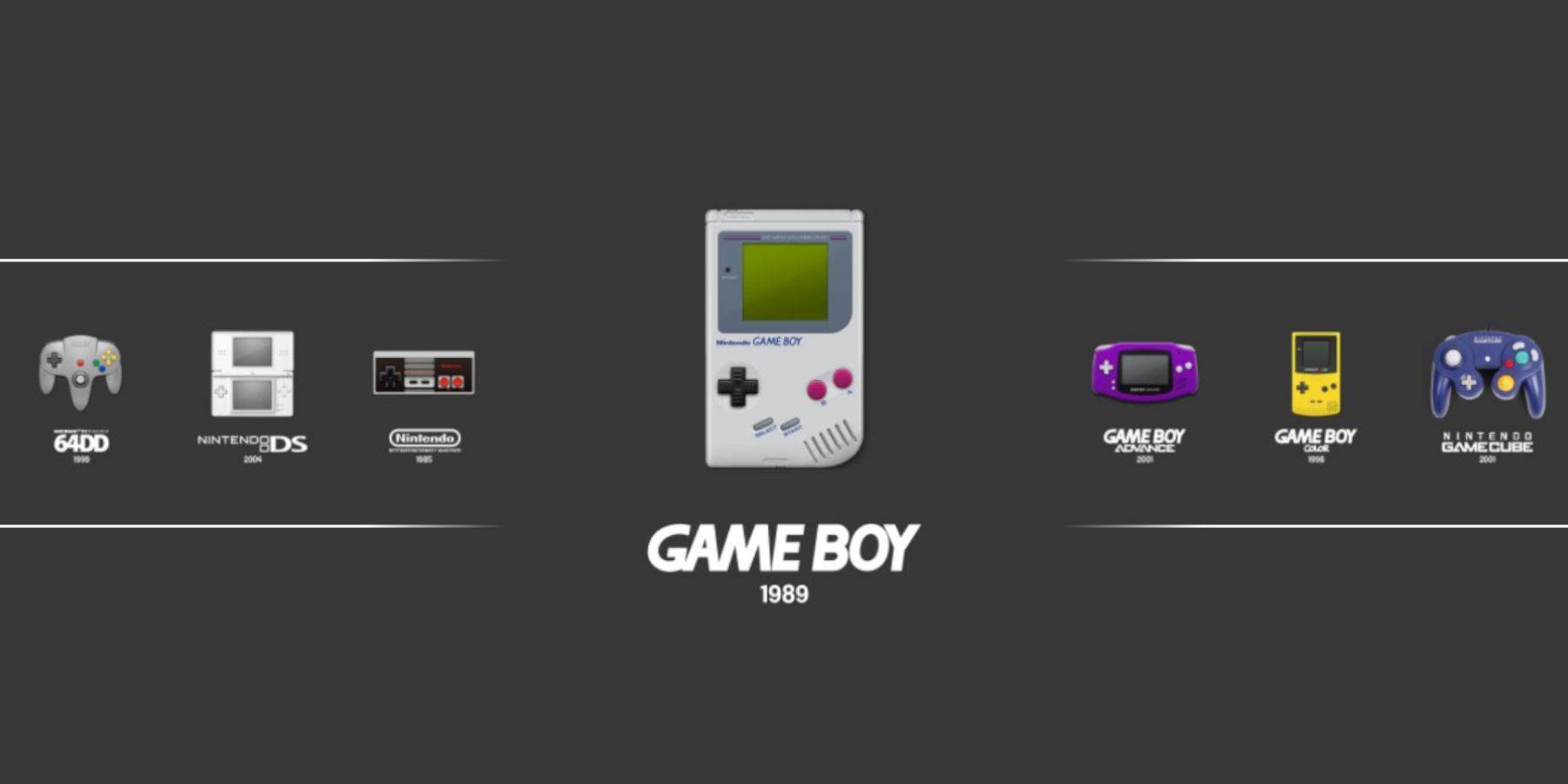
Como alternativa, inicie jogos através da estação de emulação (Biblioteca> Coleções> Emuladores> Estação de emulação).
Otimizando o desempenho com o carregador de deck e as ferramentas elétricas:
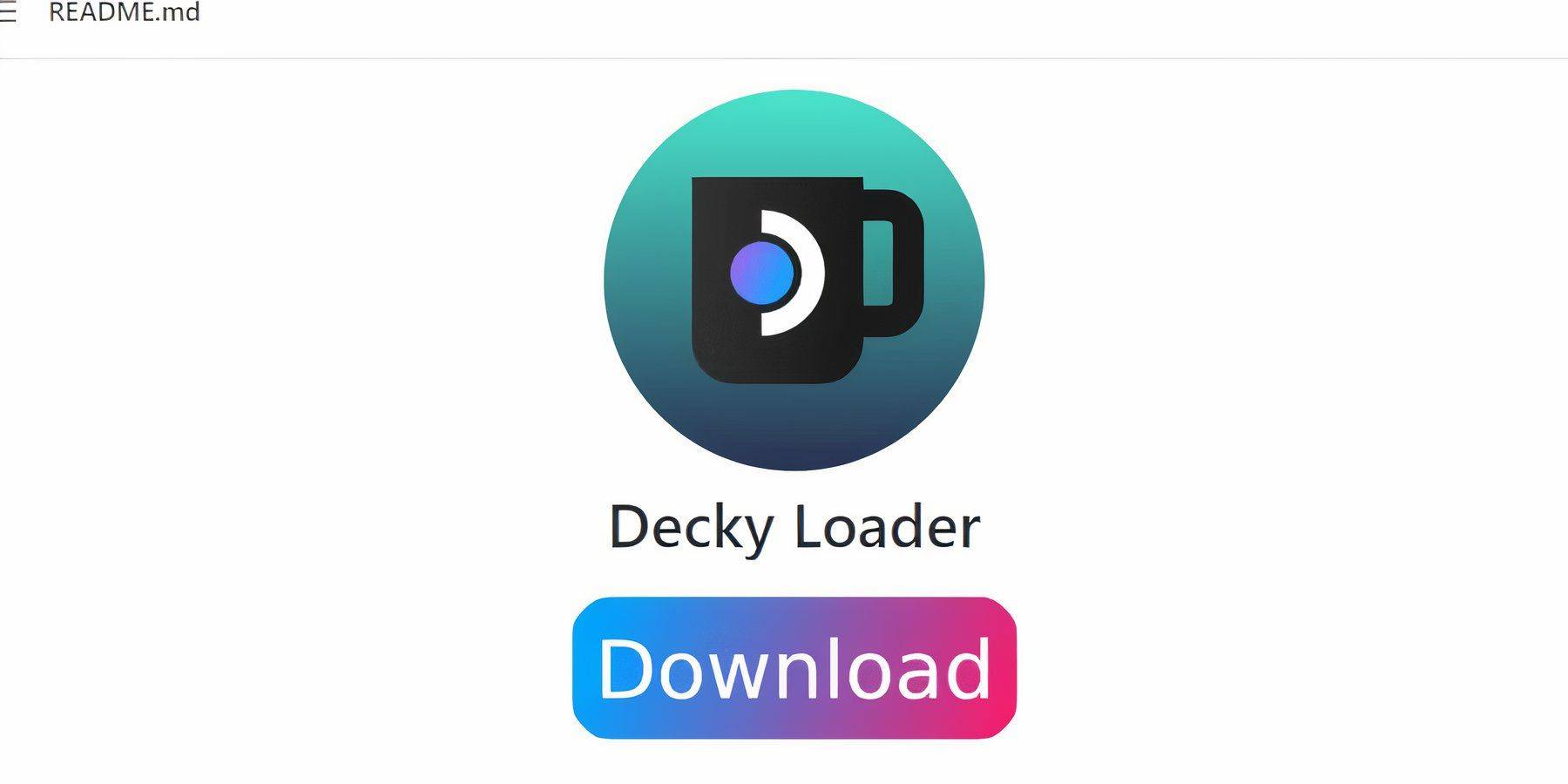 para desempenho aprimorado, instale o carregador de DECKY e o plug -in de ferramentas elétricas:
para desempenho aprimorado, instale o carregador de DECKY e o plug -in de ferramentas elétricas:
- Mude para o modo de mesa.
- Faça o download do Loader de Decky na página do Github.
- Execute uma instalação recomendada.
- Reinicie o convés do vapor.
- Instale as ferramentas elétricas na loja de Decky.
Configurações de ferramentas elétricas:
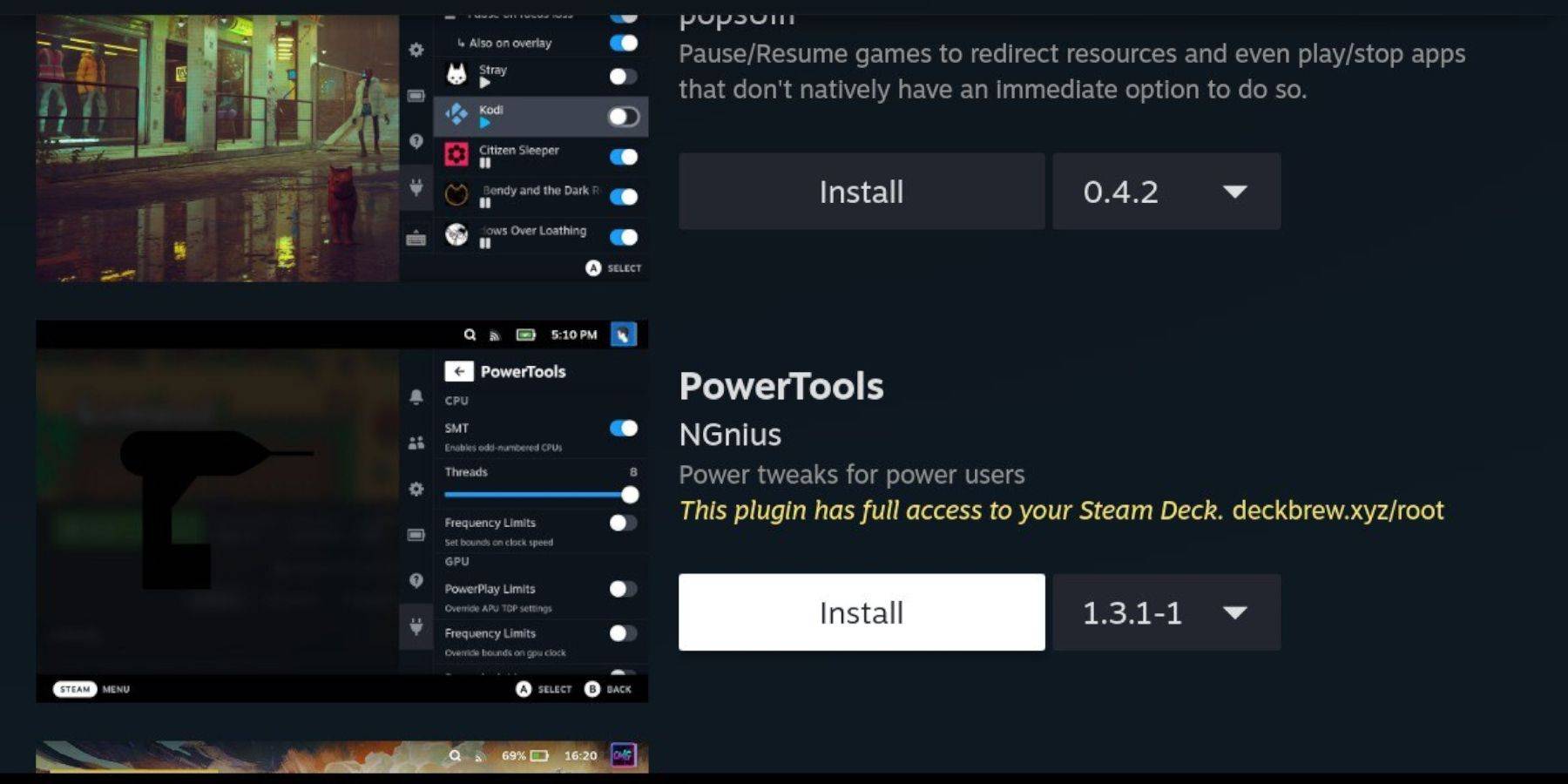
Dentro das ferramentas elétricas, desative o SMTS, defina threads como 4, ative o controle manual de relógio da GPU e aumente a frequência do relógio da GPU para 1200. Use por perfis de jogo para salvar as configurações.
Restaurando o carregador de deck após uma atualização do convés do vapor:
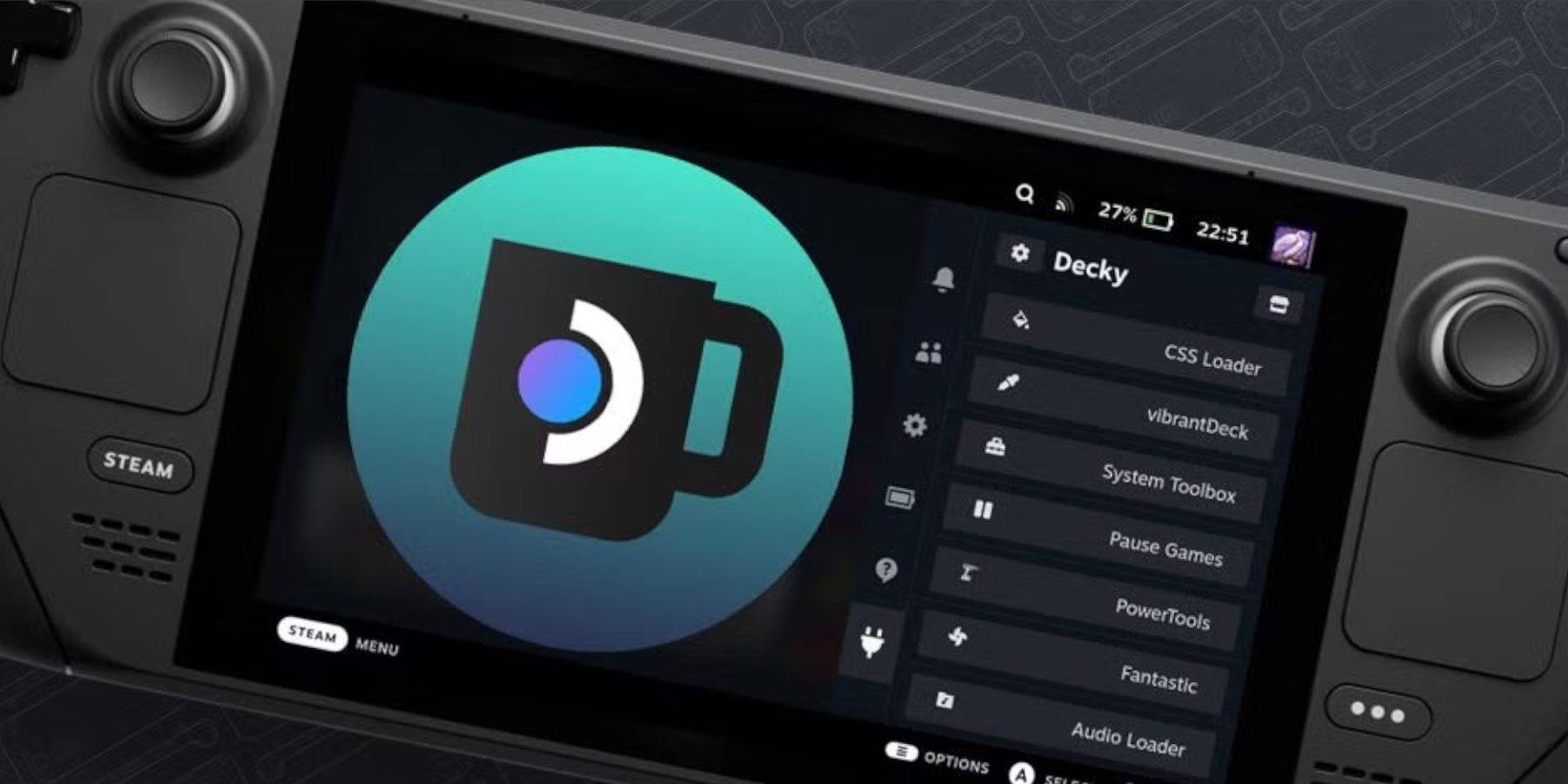
Se o carregador de decks for afetado por uma atualização do convés do vapor:
- Mude para o modo de mesa.
- Rear download do carregador decente.
- Reinstale, usando o pseudo-passanha existente (crie um, se necessário).
- Reinicie o convés do vapor.
Aproveite sua experiência aprimorada para garoto de jogo no seu baralho a vapor!